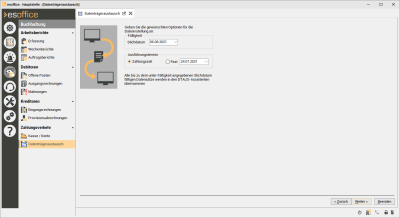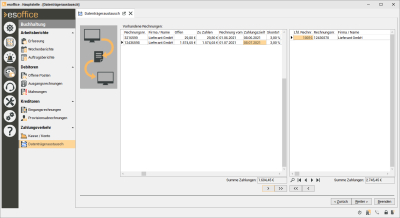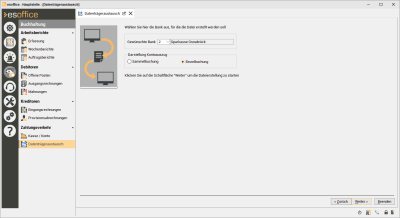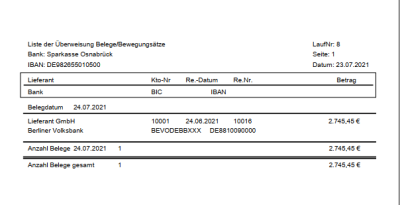SEPA-Funktionen
Überweisungen zu einem festen Termin ausführen
Beim Überweisen von Kreditorenrechnungen über den Datenträgeraustausch kann jetzt ausgewählt werden, wie der Ausführungstermin für die einzelnen Überweisungen innerhalb eines Datenträgeraustauschlaufs bestimmt wird.
Dies geschieht über die Option Ausführungstermin.
Mögliche Optionen sind:
Fest
Mit dieser Option kann ein festes Datum ausgewählt werden. Alle Überweisungen werden zu dem unter Fest angegebenen Datum ausgeführt.
Zahlungsziel
Mit dieser Option wird der Termin für die Überweisung für jede einzelne Rechnung individuell berechnet.
Die DTAUS-Datei kann dann mehrere Blöcke enthalten, mit Anweisungen an die Bank an welchen Tagen welche Rechnungen überwiesen werden.
Folgende Methode gilt für die Bestimmung der Ausführungstermine:
-
Es wird das kleinste der drei Zahlungsziele bestimmt, dass größer dem aktuellen Datum ist.
-
Ausführungstermin ist dieses Zahlungsziel
-
Sind alle Zahlungsziele bereits überschritten ist der Ausführungstermin das aktuelle Datum + 1 Tag.
Die aktuell getroffene Auswahl Zahlungsziel oder Fest wird beim Schließen des DTAUS-Assistenten automatisch gespeichert.
Dementsprechend ist immer die letzte getroffene Auswahl beim nächsten Ausführen des Assistenten vorausgewählt.
Selektion der zu übernehmenden Rechnungen
Die Rechnungsauswahl im Datenträgeraustausch erfolgt nun über einen Assistenten.
Linke Tabelle: Suchen, filtern, sortieren
In der linken Tabelle / Liste werden zunächst alle Rechnungen angezeigt, welche den vorher getroffenen Kriterien bezüglich Fälligkeitsdatum entsprechen.
Diese können per Einzelpfeil ![]() (Aktuelle bzw. alle markierten Rechnungen) bzw. per Doppelpfeil
(Aktuelle bzw. alle markierten Rechnungen) bzw. per Doppelpfeil ![]() (Alle Datensätze) in die rechte Liste verschoben werden.
(Alle Datensätze) in die rechte Liste verschoben werden.
Bereits in die rechte Liste übernommene Rechnungen können per Einzel- ![]() oder Doppelpfeil
oder Doppelpfeil ![]() wieder auf die linke Seite zurück verschoben werden.
wieder auf die linke Seite zurück verschoben werden.
Das Layout der Daten in der linken Liste kann sortiert, gefiltert und gespeichert werden.
Weitere Funktionen zur Listenansicht werden unter Tabellen / Listenansicht (Grid) beschrieben.
Rechte Liste: Anzeige der in die DTAUS zu übernehmenden Rechnungen
Die in der rechten Liste angezeigten Datensätze werden in die Datenträgeraustauschdatei übernommen.
In der rechten Liste ist die Sortierung fest, da es erforderlich ist die Datensätze für die Dateierstellung gemäß einer festen Reihenfolge (Ausführungsdatum bei Überweisung / Ausführungsdatum, Mandatsart, Lastschrifttyp bei Lastschrift) zu sortieren.
Unter beiden Listen wird jeweils die Summe der Zahlungen der aktuell in der jeweiligen Datenmenge enthaltenen Datensätze angezeigt.
Sammelüberweisung / Einzelüberweisung
Beim Datenträgeraustausch / Kreditorenrechnungen überweisen kann jetzt bei Auswahl der Bank unter Darstellung Kontoauszug zusätzlich ausgewählt werden, ob die einzelnen Transaktionen in der SEPA-Datei als Sammel- oder Einzelbuchungen gekennzeichnet werden und dementsprechend im Block oder einzeln auf dem Kontoauszug ausgewiesen werden (Kennzeichen BtchBookg innerhalb der Datei)
Für Einzelbuchungen ist eine entsprechende Vereinbarung mit dem ausführenden Kreditinstitut erforderlich.
Die aktuell getroffene Auswahl wird beim Schließen des DTAUS-Assistenten automatisch gespeichert. Dementsprechend ist immer die letzte getroffene Auswahl beim nächsten Ausführen des Assistenten vorausgewählt.
Ausführungsdatum bestimmen
Ausführungsdatum für Überweisungen anhand Zahlungsbedingungen bestimmen
Beim Datenträgeraustausch für Kreditorenrechnungen wird abhängig von den jeweiligen Zahlungskonditionen der Rechnungen das Ausführungsdatum für die Überweisung automatisch ermittelt.
Der zu überweisende Betrag wird unter Berücksichtigung der Zahlungskonditionen abhängig vom Ausführungsdatum berechnet.
Beim SEPA-Verfahren sind die Überweisungen in der Datenträgeraustauschdatei nicht per Sicht fällig, sondern jeder Datensatz ist mit einem konkreten Ausführungsdatum versehen.
Das Ausführungsdatum für die jeweiligen Überweisungen wird in der neuen Spalte Zahlung am in der Rechnungs-Liste angezeigt.
Zahlung am kann dabei folgende Werte annehmen:
-
Zahlungsziel 1, wenn das aktuelle Datum +1 kleiner gleich Zahlungsziel 1 ist.
-
Zahlungsziel 2, wenn das aktuelle Datum +1 kleiner gleich Zahlungsziel 2 ist.
-
Zahlungsziel 3, wenn das aktuelle Datum +1 kleiner gleich Zahlungsziel 3 ist.
-
Aktuelles Datum + 1, wenn Zahlungsziel 3 bereits erreicht oder überschritten ist.
Die Liste der Belege, die im Anschluss an die Dateierstellung gedruckt werden kann, wird jetzt nach Ausführungsdatum gruppiert.
DTAUS- eigene Bank auf Belegliste ausweisen
Auf der Liste der Belege zu einem Datenträgeraustauschlauf wird jetzt im Standard auch das Bankinstitut und die IBAN der zugehörigen eigenen Bankverbindung ausgegeben.
Im Reportgenerator steht bei den zugehörigen Reports die Datenmenge tbBank zur Verfügung, die für eine Variantenerstellung einen Zugriff auf alle weiteren Felder der Bankverbindung ermöglicht.
Text Überweisung / Lastschrift
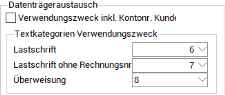
Verwendungszweck inkl. Kontonummer Kunden
Beim Datenträgeraustausch kann in das Feld Verwendungszweck zusätzlich zur Rechnungsnummer und Rechnungsdatum die Kontonummer des Kunden ausgegeben werden. Aktivieren Sie dafür die Option Verwendungszweck inklusive Kontonummer Kunden.
Textkategorien Verwendungszweck
Lastschrift
Wenn hier eine Textkategorie hinterlegt ist, wird beim Erstellen einer Lastschriftdatei im Datenträgeraustausch als Verwendungszweck automatisch der bei der Geschäftsstelle der Rechnung hinterlegte zugehörige Textbaustein eingetragen
Pro Geschäftsstelle sollte nur ein Textbaustein mit der entsprechenden Textkategorie angelegt werden, sind mehrere Textbausteine vorhanden wird der mit der höchsten Textnummer verwendet.
Existiert für die Geschäftsstelle der Rechnung kein eigener Textbaustein, wird alternativ nach dem gleichen Prinzip der für alle Geschäftsstellen definierte Text verwendet.
Textbausteine können unter Einstellungen | Referenzen - Allgemein | Textbausteine – Textbausteine angelegt und bearbeitet werden. Einem Textbaustein kann eine Textkategorie zugeordnet werden.
Textkategorien werden unter Einstellungen | Referenzen - Allgemein | Textbausteine – Textkategorien definiert.
Im Textbaustein kann per spitze Klammern < > auf folgende Felder aus der Datenbank zugegriffen werden
-
RechnungNr
-
KundenNr
-
BruttoBetrag
-
Nettobetrag
-
MWStBetrag
-
KontoNr
-
RechnungDat
-
Zahlung
-
VertragNr
-
MandatNr
-
GlaeubigerId
-
ZaZielDat3
-
Buchungstext
Lastschrift ohne Rechnungsnummer
Die hier hinterlegte Textkategorie wird benutzt, um den Textbaustein zu ermitteln, der für Rechnungen bei denen die Option DTAus ohne Rechnungsnr. gesetzt ist, als Verwendungszweck in die Datenträgeraustausch-Datei eingetragen wird
In den Textbausteinen für Lastschriften kann jetzt über <ANLGVTRG.Feldname> auf alle Felder aus dem der Rechnung zugeordneten Vertrag zugegriffen werden
Überweisung
Hier kann für Überweisungen eine Textkategorie für den Verwendungszweck ausgewählt werden.
Wenn hier ein Wert hinterlegt ist, wird beim Erstellen einer Überweisungsdatei im Datenträgeraustausch als Verwendungszweck automatisch der bei der Geschäftsstelle der Rechnung hinterlegte zugehörige Textbaustein eingetragen.
Pro Geschäftsstelle sollte nur ein Textbaustein mit der entsprechenden Textkategorie angelegt werden, sind mehrere Textbausteine vorhanden wird der mit der höchsten Textnummer verwendet.
Existiert für die Geschäftsstelle der Rechnung kein eigener Textbaustein, wird alternativ nach dem gleichen Prinzip der für alle Geschäftsstellen definierte Text verwendet.
Textbausteine können unter Einstellungen | Referenzen - Allgemein | Textbausteine – Textbausteine angelegt und bearbeitet werden. Einem Textbaustein kann eine Textkategorie zugeordnet werden.
Textkategorien werden unter Einstellungen | Referenzen - Allgemein | Textbausteine – Textkategorien definiert.
Im Textbaustein kann per spitze Klammern < > auf folgende Felder aus der Datenbank zugegriffen werden
-
LfdRechNr
-
RechnungNr
-
LieferantNr
-
KontoNr
-
BruttoBetrag
-
RechnungDat
-
ZahlungAusfuehrDatText